命令行操作,从0到1 —— 基础知识
内容概览
- 前言
- man
- —help
- —version
- 最常用的命令
- 注意事项
- 总结
前言
作为一名程序员,尤其是需要在类Unix系统(Unix, Linux, macOS等)中工作的程序员,我们免不了要和命令行打交道。
然而,我发现很多朋友好像很少使用命令行来执行一些快捷的操作,有些人甚至很抗拒命令行操作。
如果您需要用到命令行,而且您想进一步掌握命令行操作,那么 Ficow 的这篇文章也许可以帮到您~
请注意,后文中的所有命令行操作,在 macOS Big Sur 操作系统中都可以正常执行。
如果您发现您的系统无法正常执行某个命令,可能是因为缺少某些依赖。如果需要的话,您可以尝试去安装。
如有问题,欢迎您给 Ficow 留言,我会尽快回复~
man
在命令行中输入 man man,然后按下回车,您会看到 man 这个命令的手册页。
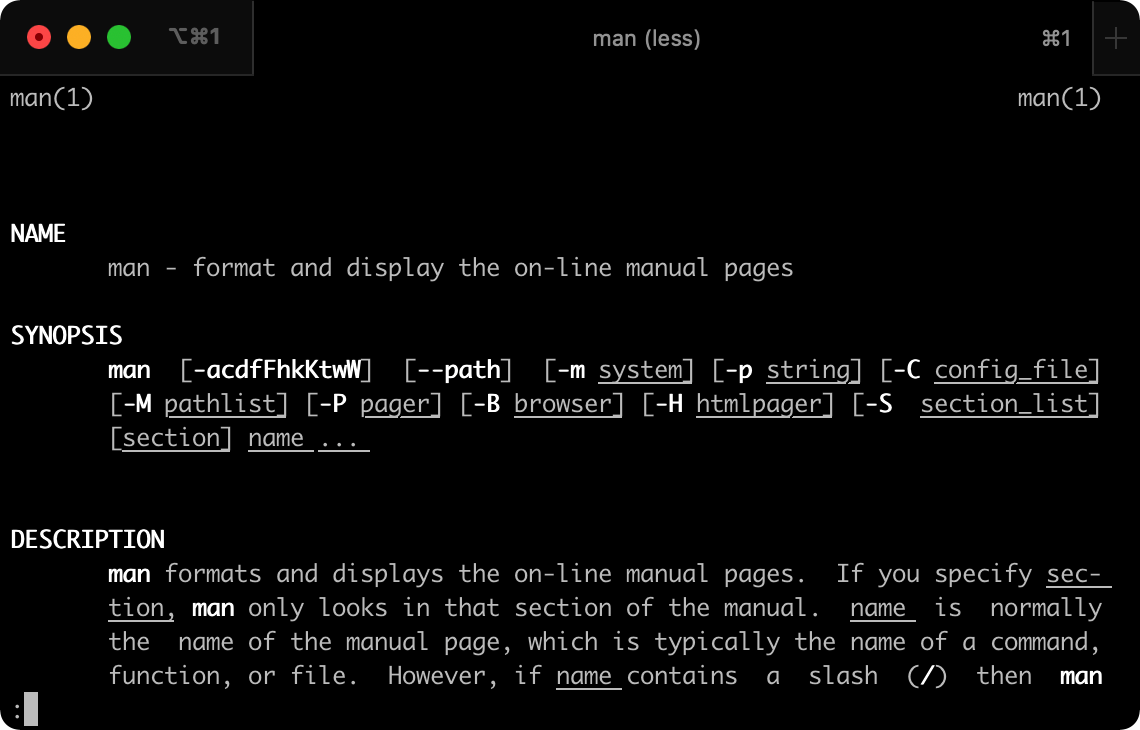
此时,您可以通过鼠标、方向键、空格键进行页面导航。如需退出手册页面,按下字母 q 键即可。
这个手册页列出了关于 man 命令的名称、概要、描述和各种选项参数的含义等等信息。
其中,手册章节解释了该命令包含的不同章节的含义:
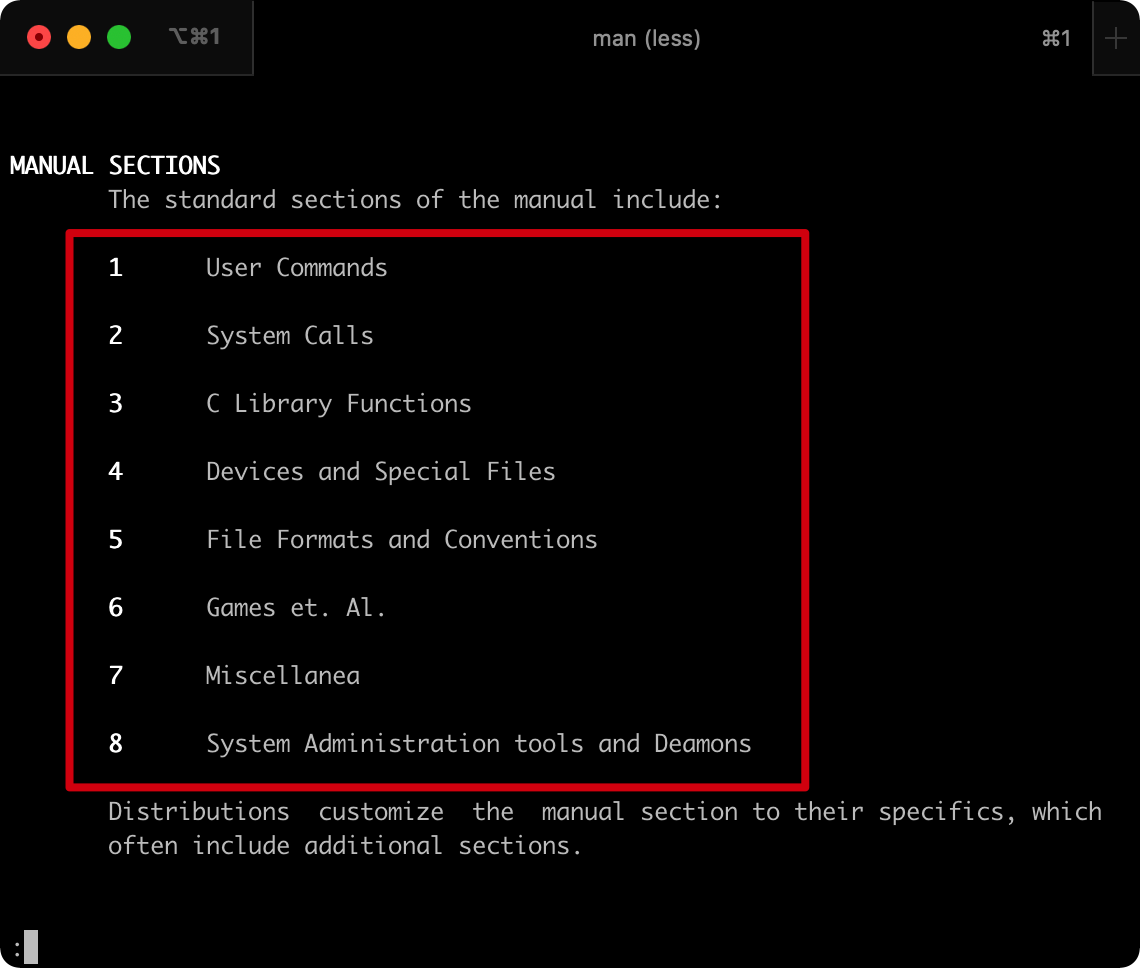
比如,执行 man 2 reboot 命令,您就会看到 reboot 命令的系统调用手册页:
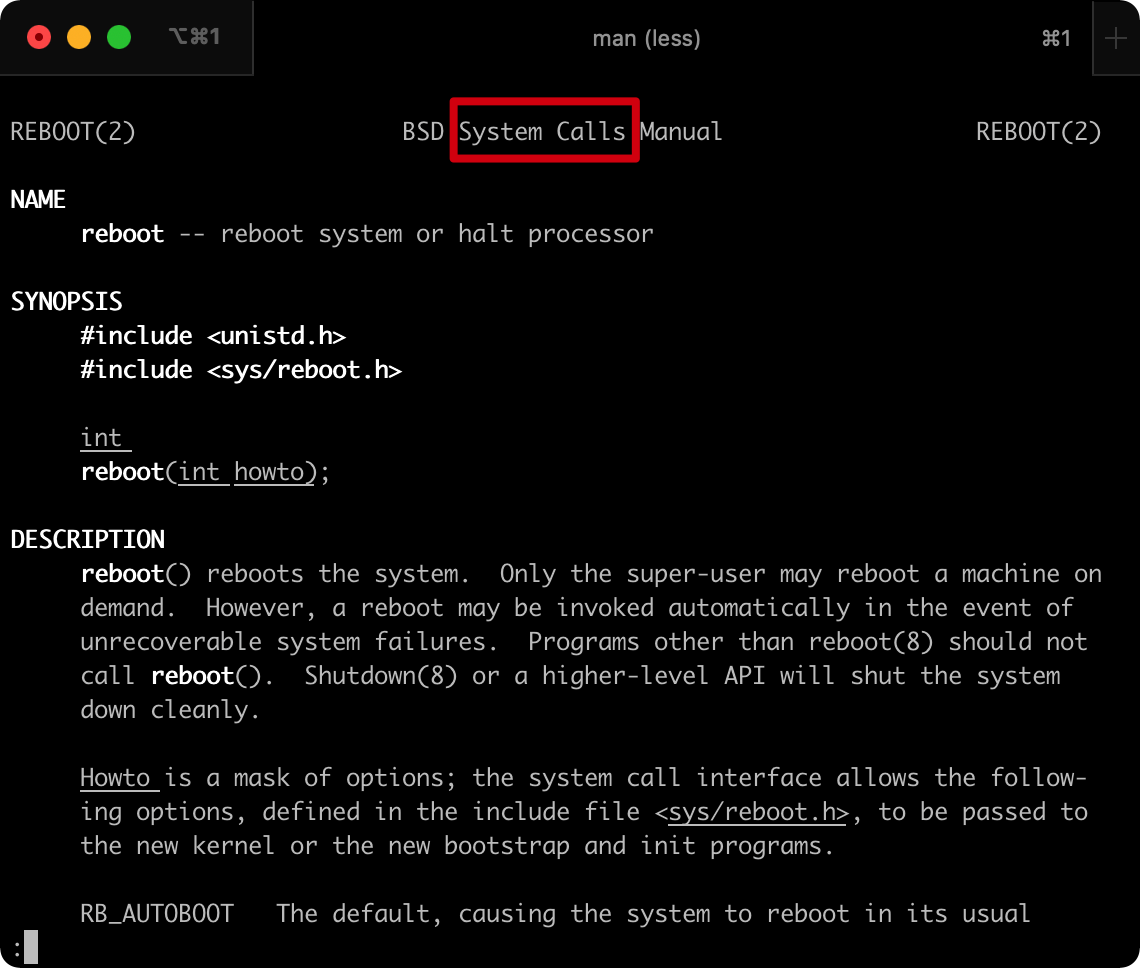
比如,执行 man 3 open 命令,您就会看到 open 命令的 Perl 程序员参考手册:

如果您需要队一些命令进行深入的研究,man 命令提供的不同章节可以为您提供不同的信息。
请注意,很多命令只有1个章节!
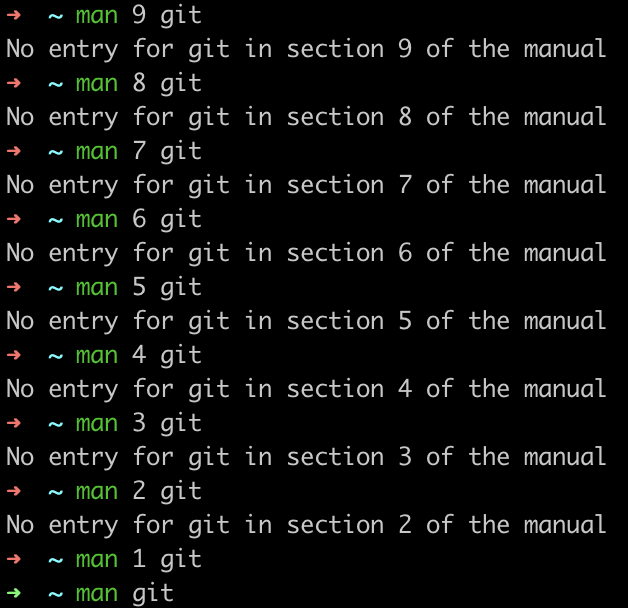
不过,我们大多数时候都只需要看命令的第一个章节就足以了解该命令的含义、用法等基本信息。
—help
除了用 man 命令查看某个命令的说明之外,我们还可以在执行命令时加上 --help 参数,然后就可以看到该命令常用的参数。
比如,git 是一个高频的命令行指令,它有那些常见的操作呢?
输入命令 git --help,然后按下回车键,您将会看到:
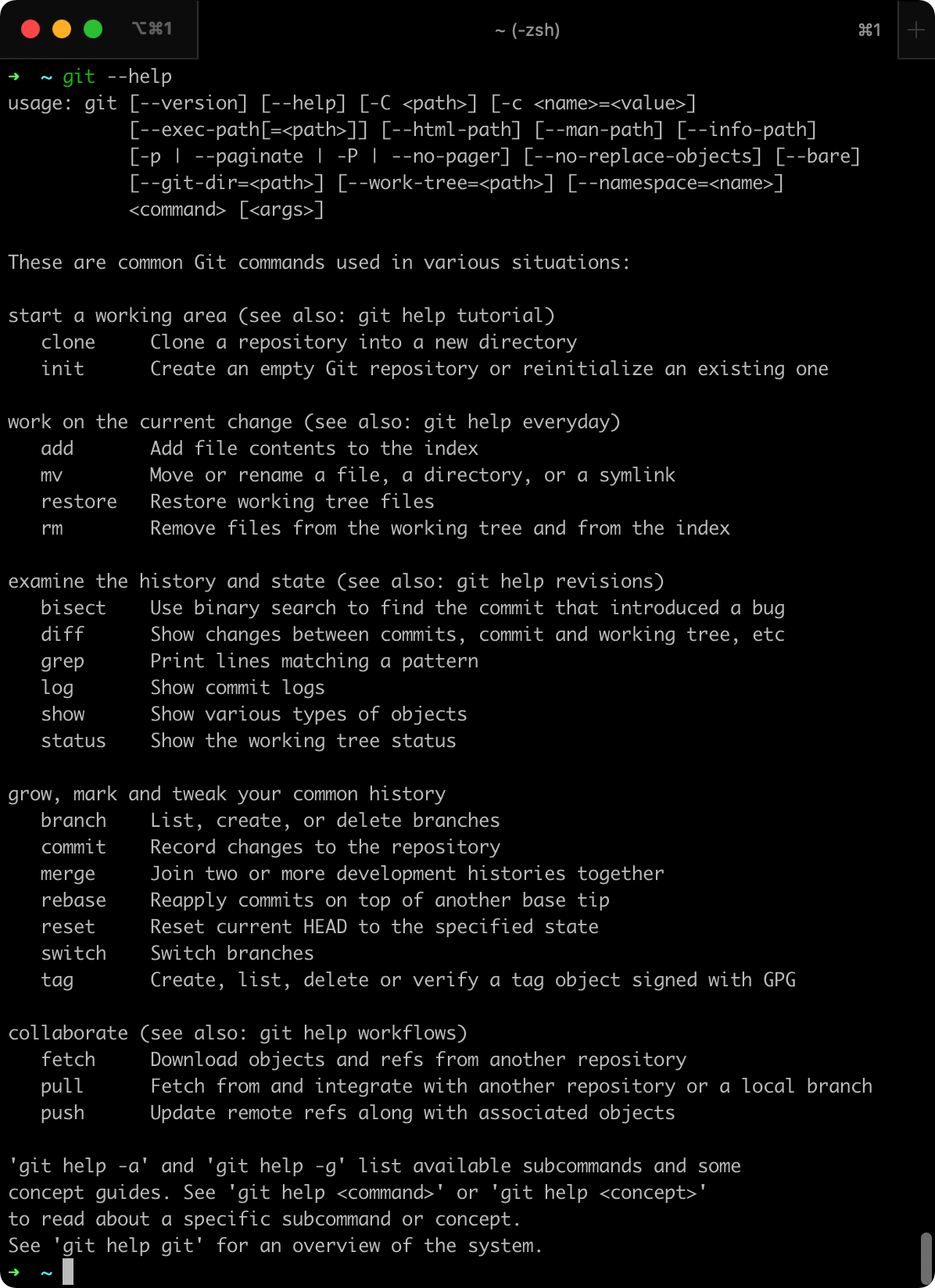
根据输出的内容,您可以尝试进一步的操作,比如:git log, git status 等等。
—version
由于开发工作中应用的工具众多,我们通常在调试某些问题的时候需要核对所用工具的版本。
在执行命令的时候,加上 --version 参数就可以输出该命令行工具的当前版本,比如:

当然,也有一些比较另类的命令可能需要换一种方式:
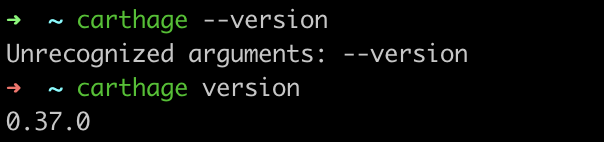
为什么 carthage 会这样呢?
这就要去问工具的开发团队了,不过只要其能列出命令和用法,那就没问题。
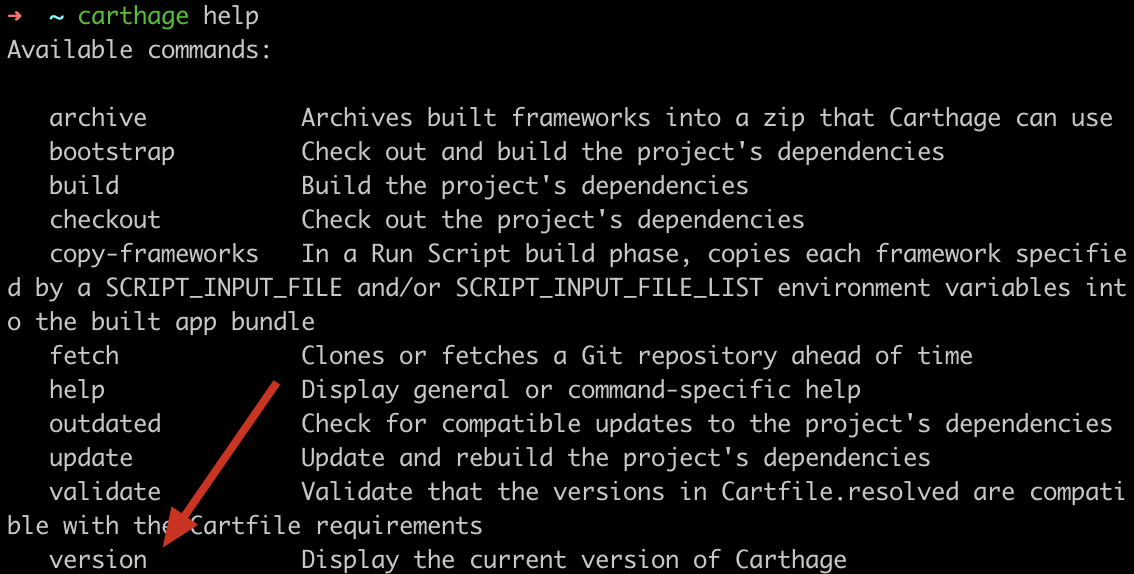
总之,对于大多数的命令行工具来说,在执行命令的时候加上 --version 参数就可以输出该命令行工具的当前版本。
最常用的命令
ls
ls -a,查看目录中所有的内容(包括隐藏文件)ls -halF,用格式化后的列表来查看目录内容
执行 ls -a 命令后,您会看到 . 和 ..,前者代表当前目录,后者代表上一级目录。
cd
cd /,切换到文件系统的根目录(可能需要权限)cd ~,切换到用户主目录cd ..,切换到上一级目录cd -,切换到上一次进入的目录
pwd
输出当前工作目录的路径,在写脚本的时候会经常用到。
cat
常用于输出文本文件的内容,如需使用编辑功能,建议使用 vi 或 vim
如需了解以上命令的详细内容,建议您自行使用 man 或者 --help 来查看~
注意事项
停止指令的运行
如果需要退出正在执行的命令行任务,有两种组合键方式供您选择:
Control+C,向进程发送SIGINT信号,让程序决定如何终止进程运行;Control+Z,向进程发送SIGTSTP信号,把程序的进程挂起(之后还可以继续运行);
一般用 Control + C 来终止命令的运行。如果您感兴趣,这是相关的 具体描述;
如果您使用的不是 macOS 系统,那么 Control 键对应的是 Ctrl 键。
输入带有空格的指令
在输入命令行指令时,空格 是用来分隔指令和参数的。如果想输入真正的空格字符,就需要进行转移。
如下图所示,如果想要在指令中输入 Music Library.musiclibrary,中间的空格就需要写成 \ 和一个空格:
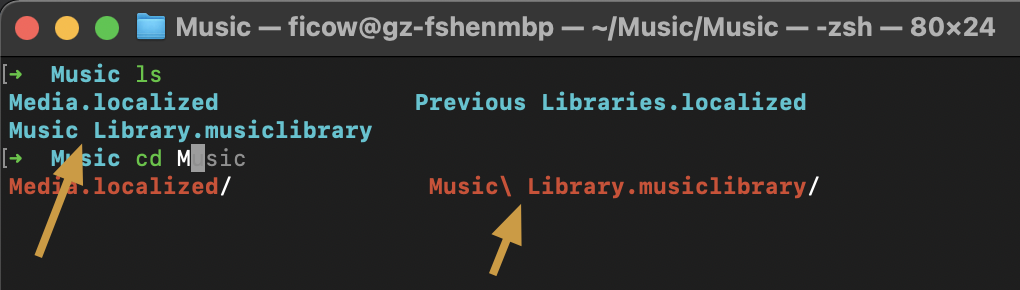
否则,您就会遭遇类似这样的错误:
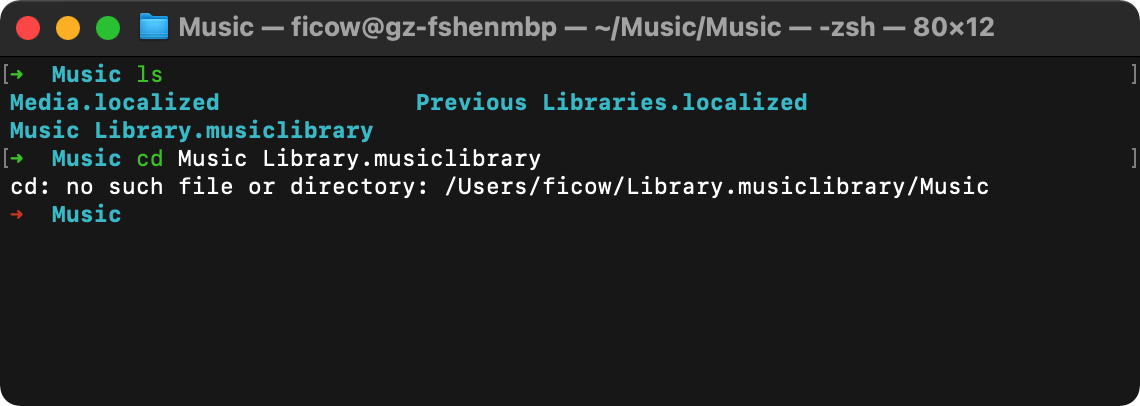
总结
类Unix系统中有很多命令,每个命令有非常多参数。想要记忆所有的命令以及所有的参数是一件非常困难的事情!
然而,我们其实 只需要记住常用的命令及参数 即可,其余的命令和参数都可以通过说明或帮助来查看。
之后,Ficow 还会进一步讲解更多 常用而且实用 的命令行指令,敬请期待~
参考内容:
Learning the Shell
iOS Manual Pages
觉得不错?点个赞呗~
本文链接:命令行操作,从0到1 —— 基础知识
转载声明:本站文章如无特别说明,皆为原创。转载请注明:Ficow Shen's Blog
